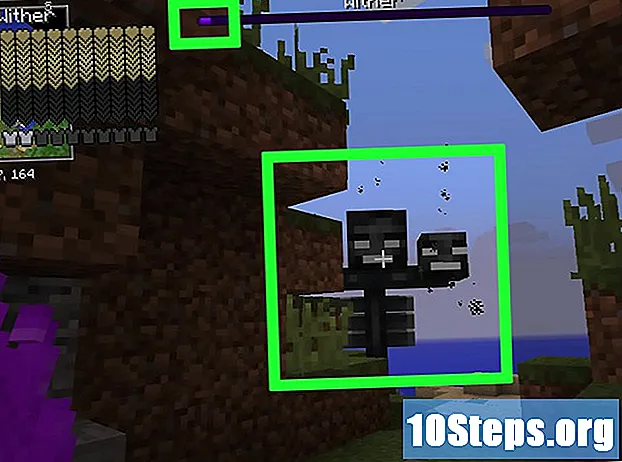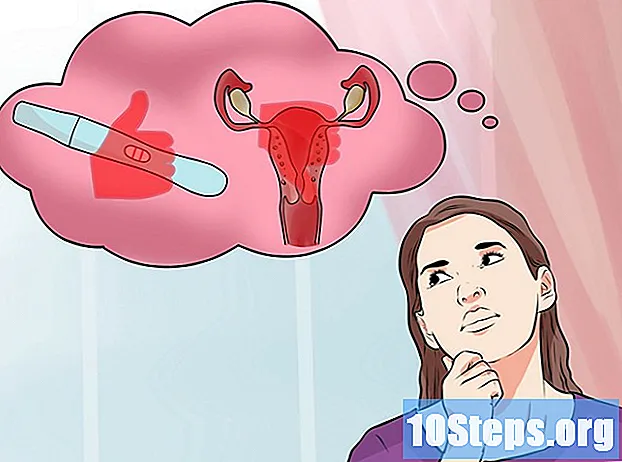Turinys
Kiti skyriaiJei naudojate „Windows 7“, galbūt norėsite pakeisti „System Temporary“ aplanko vietą. Jame saugomi laikini interneto failai, sąrankos failai, „Windows Explorer“ failai, istorija ir programų failai. Labai lengva pakeisti jo vietą, kad būtų lengviau pasiekti.
Žingsniai
Sukurkite sistemos atkūrimo tašką.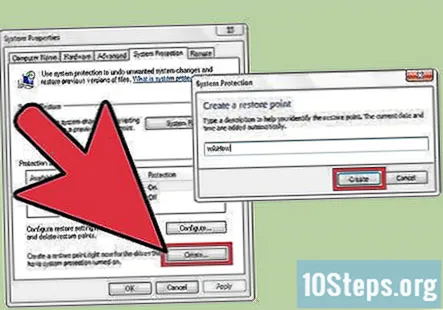
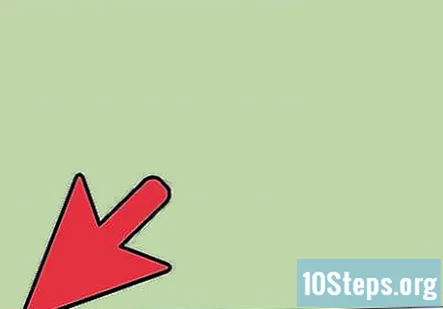
Atidarykite meniu Pradėti.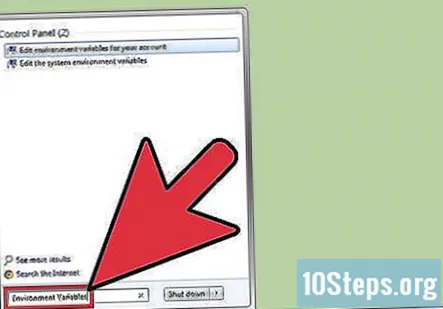
Ieškokite „Aplinkos kintamieji“.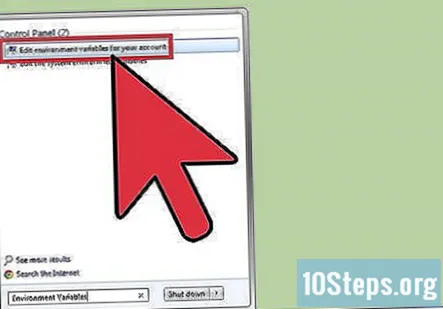
Spustelėkite „Redaguoti savo paskyros aplinkos kintamuosius“.
Sukurkite aplanką pavadinimu „Temp“, kuriame norite, kad būtų naujas aplankas (jei to dar nepadarėte).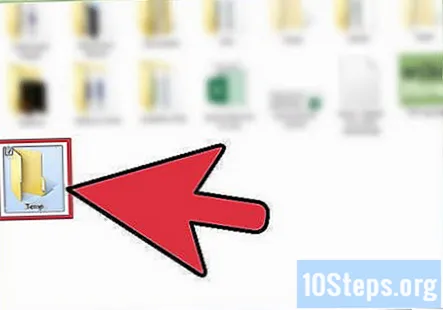
Spustelėkite „Temp“ kintamąjį ir spustelėkite „Redaguoti“...’.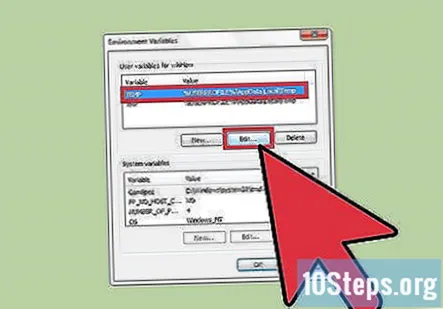
Įveskite naują kintamojo vertę (naujo aplanko vieta; pvz., „C“: Temp ") ir spustelėkite Gerai.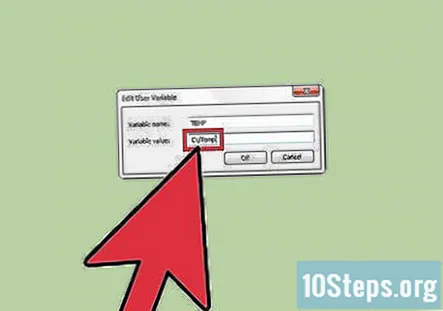
Pasirinkite „TMP“ kintamąjį ir pakeiskite jo vertę į tą patį aplanką).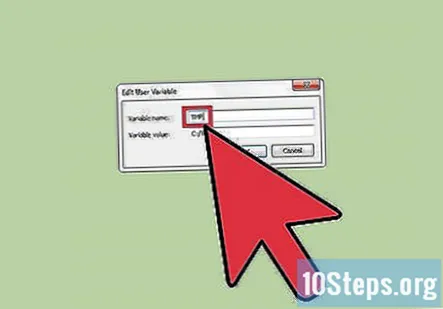
Spustelėkite Gerai ir paleiskite kompiuterį iš naujo.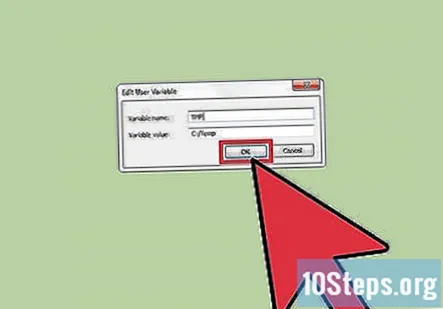
Patikrinkite, ar pakeitimas pritaikytas tinkamai. Atidarykite meniu Pradėti ir įveskite „% Temp%“ be kabučių.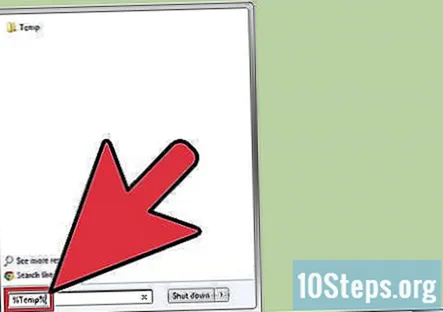
Atidarykite gautą aplanką „Temp“.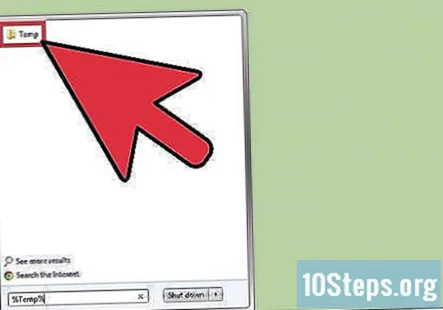
Patikrinkite adreso juostą.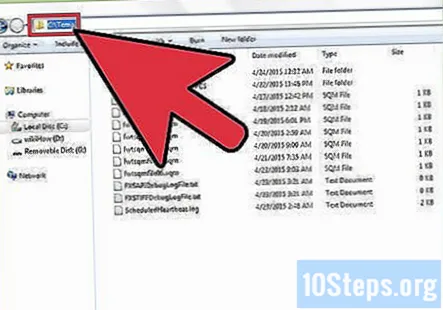
Bendruomenės klausimai ir atsakymai
Patarimai
- Jei paprasčiausiai pakeisti pirmiau minėtas parinktis neveikia (nors ir turėtų), pabandykite pakeisti ir sistemos kintamuosius, slinkdami žemyn skiltyje „Sistemos kintamieji“ į TMP ir TEMP.
- Taip pat galite atidaryti „Aplinkos kintamuosius“ eidami į sistemos ypatybes (dešiniuoju pelės mygtuku spustelėkite „Mano kompiuteris“), spustelėkite „Išplėstiniai sistemos nustatymai“ ir spustelėkite „Aplinkos kintamieji“.
- Turite atnaujinti dviejų aplinkos kintamųjų TEMP ir TMP vaizdus, kad 7,8 ir 9 žingsnių grafiniuose vaizduose / skaidrėse būtų rodomas pataisytas c: Temp.
Įspėjimai
- Turite būti prisijungę kaip administratorius ir turėti administratoriaus teises.
- Visada sukurkite atkūrimo tašką. Gailėsite savo sprendimo, jei to nepadarėte. Jei iš naujo paleisdami dėl kokių nors priežasčių negalite prisijungti arba gauti klaidos apie „Interaktyvaus prisijungimo proceso gedimą“ - jūsų atkūrimo taškas yra jūsų vienintelė viltis.
- Po pakeitimo nebandykite nieko įdiegti nepaleidę iš naujo.
- Geriausia PRIEŠ šį pakeitimą uždaryti VISAS programas ir nutraukti susijusius procesus.
- Laikinajam aplankui galite pasirinkti kitą nei „Temp“ pavadinimą, tačiau tai nerekomenduojama, nes dauguma programų laikinus failus saugo aplanke „Temp“, o ne aplanke% Temp% (jei žinote, ką tai reiškia!).
Kiekvieną dieną „wikiHow“ stengiamės suteikti jums prieigą prie instrukcijų ir informacijos, kuri padės jums gyventi geriau, nesvarbu, ar tai jus saugiau, sveikiau ar geresnę savijautą. Dabartinės visuomenės sveikatos ir ekonomikos krizės metu, kai pasaulis keičiasi dramatiškai ir mes visi mokomės ir prisitaikome prie kasdienio gyvenimo pokyčių, žmonėms „wikiHow“ reikia labiau nei bet kada. Jūsų parama padeda „wikiHow“ sukurti išsamesnį iliustruotą straipsnį ir vaizdo įrašą ir pasidalinti savo patikimo prekės ženklo mokomąja medžiaga turiniu su milijonais žmonių visame pasaulyje. Apsvarstykite galimybę šiandien prisidėti prie „wikiHow“.